- Published on
Công cụ tạo bài viết SEO chuyên sâu cho WordPress
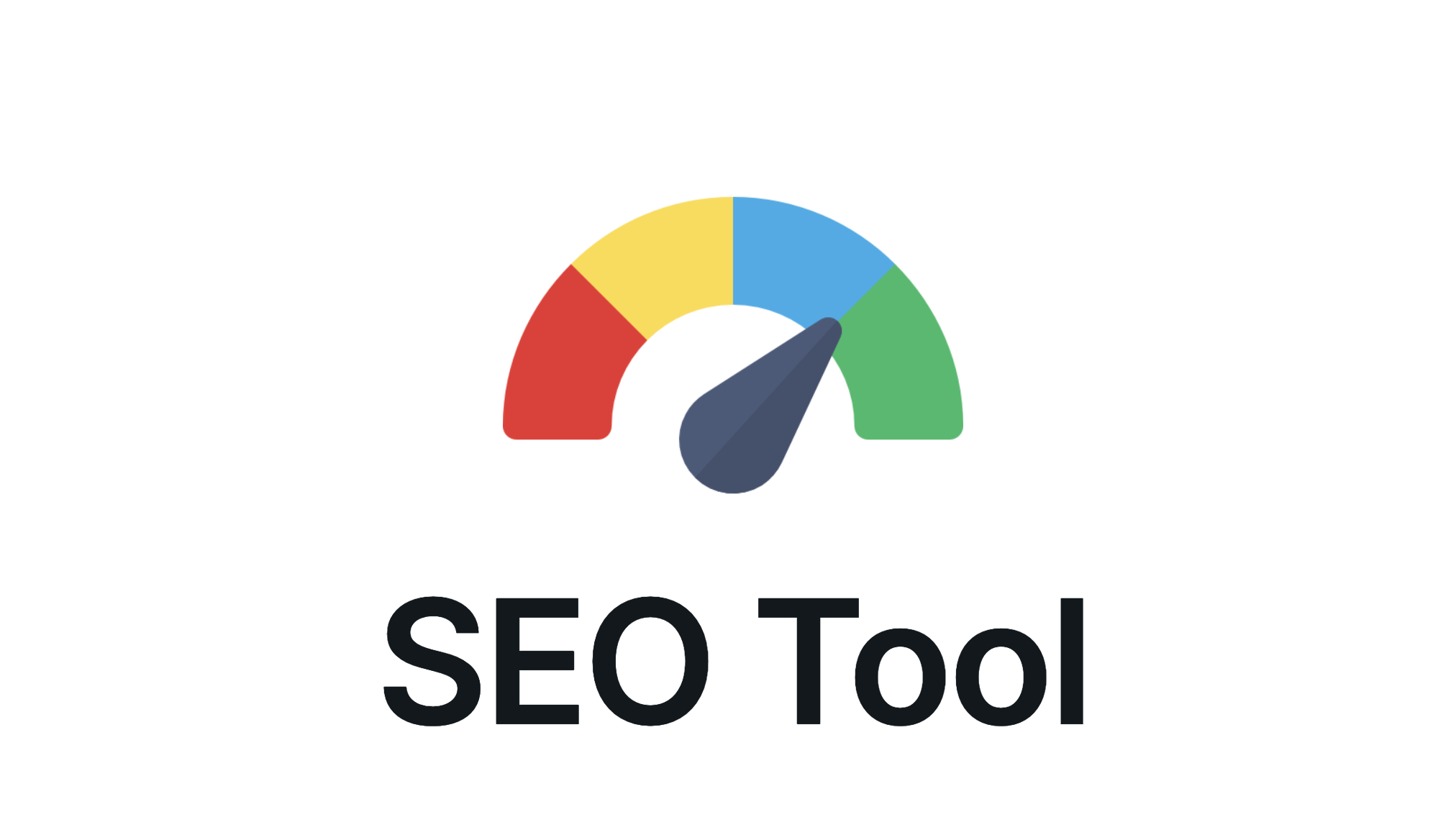
- Authors
- Name
- Nguyen Pham
Thông thường việc tạo bài viết SEO cho WordPress chỉ xoay quanh việc viết bài, tối ưu hóa hình ảnh, từ khóa, mô tả, tiêu đề, ... Tuy nhiên, để giúp các bộ máy tìm kiếm hiểu rõ hơn về lĩnh vực của bài viết, chúng ta cần phải tạo bài viết SEO chuyên sâu hơn.
Tổng quan
Một trường hợp thực tế là chúng ta đang thực hiện SEO cho một cty chuyên thiết kế web ở Sài Gòn có trụ sở tại quận 1, 2, 3, 5. Như vậy chúng ta cần tạo bài viết SEO chuyên sâu với nhóm từ khóa như:
- "Thiết kế web chuyên nghiệp TP.HCM, Quận 2"
- "Thiết kế web giá rẻ Sài Gòn, Quận 1"
- "Xây dựng website chất lượng Sài Gòn, Quận 3"
- "Dịch vụ thiết kế web chuyên nghiệp Sài Gòn, Quận 5" ...
Tổ hợp từ khóa
Với vấn đề trên, chúng ta cần phải tạo ra một loạt bài viết với các từ khóa liên quan. Để làm được điều này chúng ta cần tính toán tổ hợp từ khóa. Đầu tiên chúng ta phân tích như sau:
- Nhóm từ khoá 1: "Thiết kế web, Xây dựng website, Dịch vụ thiết kế web" (hay còn gọi là "A, B, C")
- Nhóm từ khóa 2: "Chuyên nghiệp, Giá rẻ, Chất lượng" (hay còn gọi là "X, Y, Z")
- Nhóm từ khóa 3: "TP.HCM, Sài Gòn" (hay còn gọi là "M, N")
- Nhóm từ khóa 4: "Quận 1, Quận 2, Quận 3, Quận 5" (hay còn gọi là "P, Q, R, S")
Như vậy với 4 nhóm từ khóa trên chúng ta phải tạo các bài viết có tổ hợp từ khóa như sau:
- "A X M P"
- "A X M Q"
- "A X M R" ...
- "C Z N S"
=> Tổ hợp này cho ra 72 bài viết khác nhau. Điều này giúp cho bộ máy tìm kiếm hiểu rõ hơn về lĩnh vực, vị trí của website.
Thiết kế web Chuyên nghiệp TP.HCM Quận 1
Thiết kế web Chuyên nghiệp TP.HCM Quận 2
Thiết kế web Chuyên nghiệp TP.HCM Quận 3
Thiết kế web Chuyên nghiệp TP.HCM Quận 5
Thiết kế web Chuyên nghiệp Sài Gòn Quận 1
Thiết kế web Chuyên nghiệp Sài Gòn Quận 2
Thiết kế web Chuyên nghiệp Sài Gòn Quận 3
Thiết kế web Chuyên nghiệp Sài Gòn Quận 5
Thiết kế web Giá rẻ TP.HCM Quận 1
Thiết kế web Giá rẻ TP.HCM Quận 2
Thiết kế web Giá rẻ TP.HCM Quận 3
Thiết kế web Giá rẻ TP.HCM Quận 5
Thiết kế web Giá rẻ Sài Gòn Quận 1
Thiết kế web Giá rẻ Sài Gòn Quận 2
Thiết kế web Giá rẻ Sài Gòn Quận 3
Thiết kế web Giá rẻ Sài Gòn Quận 5
Thiết kế web Chất lượng TP.HCM Quận 1
Thiết kế web Chất lượng TP.HCM Quận 2
Thiết kế web Chất lượng TP.HCM Quận 3
Thiết kế web Chất lượng TP.HCM Quận 5
Thiết kế web Chất lượng Sài Gòn Quận 1
Thiết kế web Chất lượng Sài Gòn Quận 2
Thiết kế web Chất lượng Sài Gòn Quận 3
Thiết kế web Chất lượng Sài Gòn Quận 5
Xây dựng website Chuyên nghiệp TP.HCM Quận 1
Xây dựng website Chuyên nghiệp TP.HCM Quận 2
Xây dựng website Chuyên nghiệp TP.HCM Quận 3
Xây dựng website Chuyên nghiệp TP.HCM Quận 5
Xây dựng website Chuyên nghiệp Sài Gòn Quận 1
Xây dựng website Chuyên nghiệp Sài Gòn Quận 2
Xây dựng website Chuyên nghiệp Sài Gòn Quận 3
Xây dựng website Chuyên nghiệp Sài Gòn Quận 5
Xây dựng website Giá rẻ TP.HCM Quận 1
Xây dựng website Giá rẻ TP.HCM Quận 2
Xây dựng website Giá rẻ TP.HCM Quận 3
Xây dựng website Giá rẻ TP.HCM Quận 5
Xây dựng website Giá rẻ Sài Gòn Quận 1
Xây dựng website Giá rẻ Sài Gòn Quận 2
Xây dựng website Giá rẻ Sài Gòn Quận 3
Xây dựng website Giá rẻ Sài Gòn Quận 5
Xây dựng website Chất lượng TP.HCM Quận 1
Xây dựng website Chất lượng TP.HCM Quận 2
Xây dựng website Chất lượng TP.HCM Quận 3
Xây dựng website Chất lượng TP.HCM Quận 5
Xây dựng website Chất lượng Sài Gòn Quận 1
Xây dựng website Chất lượng Sài Gòn Quận 2
Xây dựng website Chất lượng Sài Gòn Quận 3
Xây dựng website Chất lượng Sài Gòn Quận 5
Dịch vụ thiết kế web Chuyên nghiệp TP.HCM Quận 1
Dịch vụ thiết kế web Chuyên nghiệp TP.HCM Quận 2
Dịch vụ thiết kế web Chuyên nghiệp TP.HCM Quận 3
Dịch vụ thiết kế web Chuyên nghiệp TP.HCM Quận 5
Dịch vụ thiết kế web Chuyên nghiệp Sài Gòn Quận 1
Dịch vụ thiết kế web Chuyên nghiệp Sài Gòn Quận 2
Dịch vụ thiết kế web Chuyên nghiệp Sài Gòn Quận 3
Dịch vụ thiết kế web Chuyên nghiệp Sài Gòn Quận 5
Dịch vụ thiết kế web Giá rẻ TP.HCM Quận 1
Dịch vụ thiết kế web Giá rẻ TP.HCM Quận 2
Dịch vụ thiết kế web Giá rẻ TP.HCM Quận 3
Dịch vụ thiết kế web Giá rẻ TP.HCM Quận 5
Dịch vụ thiết kế web Giá rẻ Sài Gòn Quận 1
Dịch vụ thiết kế web Giá rẻ Sài Gòn Quận 2
Dịch vụ thiết kế web Giá rẻ Sài Gòn Quận 3
Dịch vụ thiết kế web Giá rẻ Sài Gòn Quận 5
Dịch vụ thiết kế web Chất lượng TP.HCM Quận 1
Dịch vụ thiết kế web Chất lượng TP.HCM Quận 2
Dịch vụ thiết kế web Chất lượng TP.HCM Quận 3
Dịch vụ thiết kế web Chất lượng TP.HCM Quận 5
Dịch vụ thiết kế web Chất lượng Sài Gòn Quận 1
Dịch vụ thiết kế web Chất lượng Sài Gòn Quận 2
Dịch vụ thiết kế web Chất lượng Sài Gòn Quận 3
Dịch vụ thiết kế web Chất lượng Sài Gòn Quận 5Tuy nhiên để tạo ra 72 bài viết này thì cần phải mất rất nhiều thời gian. Để giải quyết vấn đề này chúng ta cần sử dụng một số công cụ hỗ trợ. Rất may là tại hạ có thiết kế sẵn một công cụ giúp tạo bài viết cho trường hợp trên.
Thực hành
Để làm được điều này chúng ta cần sử dụng công cụ SEO Tool.
Bước 1: Tạo bài mẫu trên WordPress
Đầu tiên chúng ta cần tạo một bài viết mẫu trên WordPress. Bài viết này sẽ là bài viết mẫu cho các bài viết khác. nó sẽ chứa các Key Code mà chúng ta cần thay đổi. Công cụ này hỗ trợ 6 loại Key Code, với dạng như sau:
___REPLACE_1___, ___REPLACE_2___, ___REPLACE_3___, ___REPLACE_4___, ___REPLACE_5___, ___REPLACE_6___, ___replace_1___, ___replace_2___, ___replace_3___, ___replace_4___, ___replace_5___, ___replace_6___Quý vị cần thay các Key Code này bằng nội dung cần thay đổi. Ví dụ:
Công ty ABC: ___REPLACE_1___, chúng tôi có trụ sở tại ___REPLACE_3___, ___REPLACE_4___Bước 2: Export bài viết mẫu
Sau khi tạo bài viết mẫu, chúng ta cần export bài viết mẫu này ra file XML. Để làm điều này chúng ta cần sử dụng plugin Export WordPress Post.
Bước 3: Tạo từ khóa
Vào site SEO Tool và tạo từ khóa. Công cụ này hỗ trợ 4 nhóm từ khóa như đã nói ở trên.
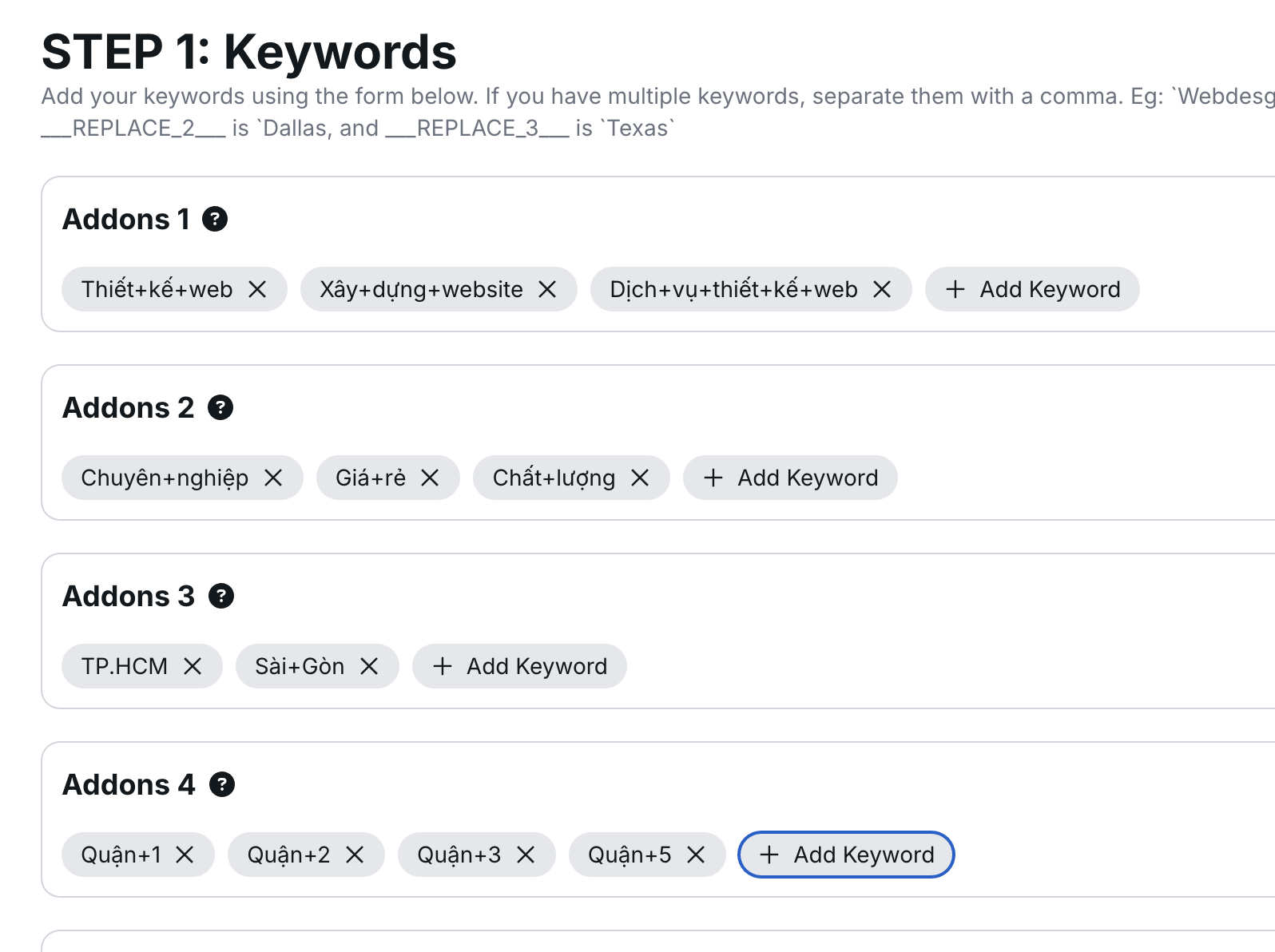
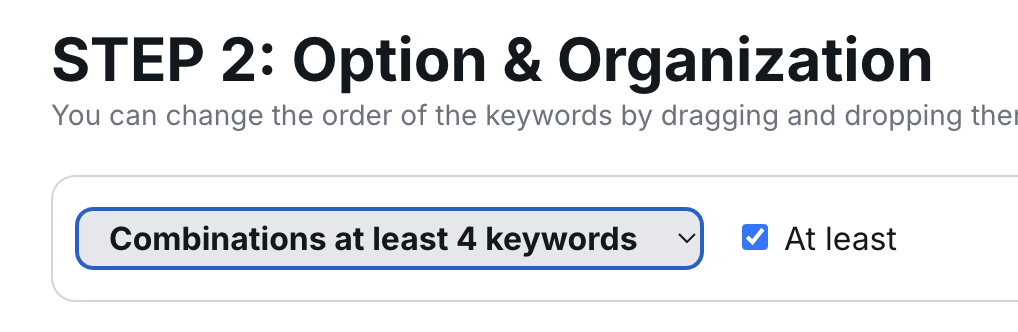
Bước 4: Import bài viết mẫu
Sau khi tạo từ khóa, chúng ta cần import bài viết mẫu vào công cụ. Công cụ này sẽ tự động thay các Key Code bằng từ khóa tương ứng. Sau đó xuất ra file XML và quý vị có thể tải về.
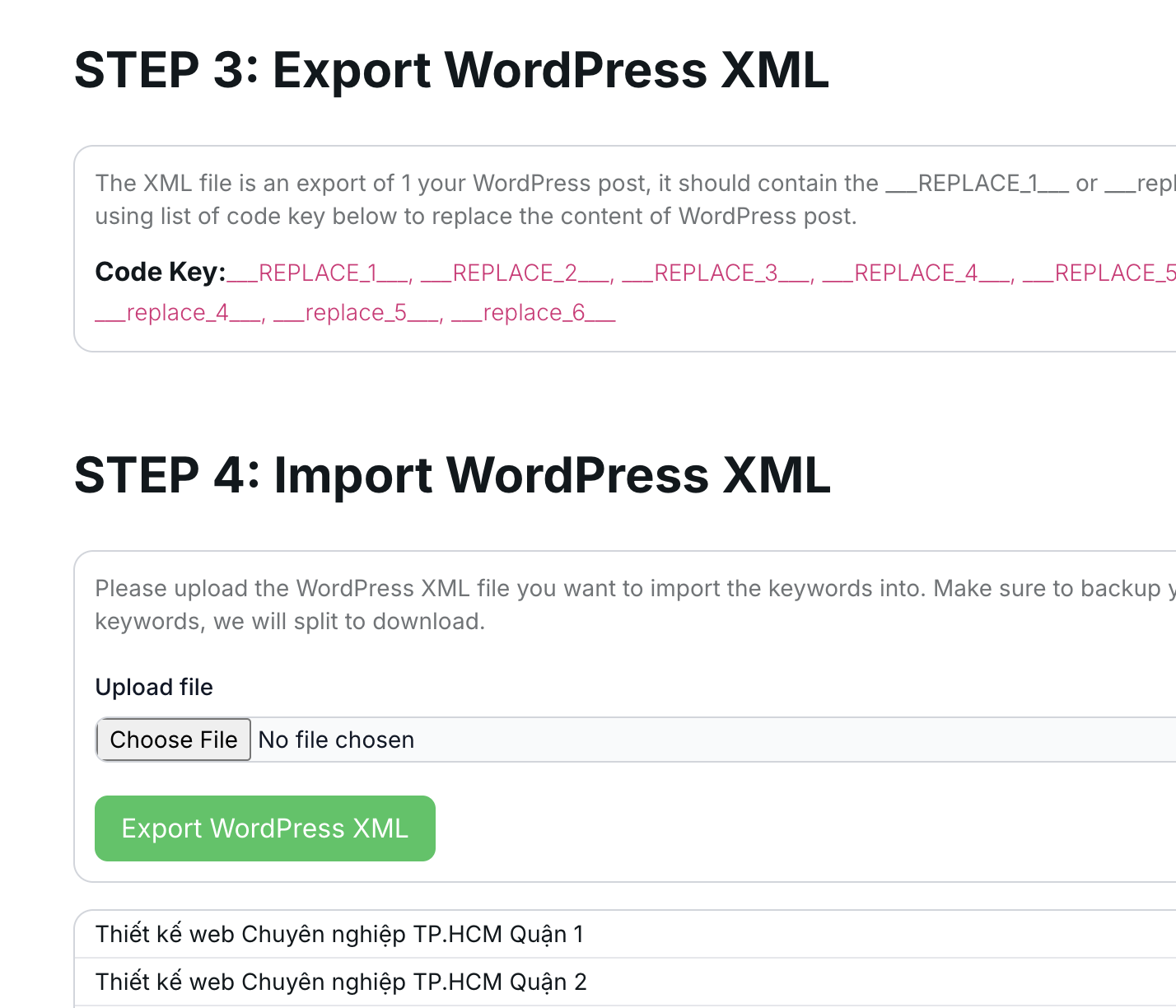
Bước 5: Import kết quả
Cuối cùng chúng ta cần import kết quả vào WordPress bằng cách vào /wp-admin/import.php và thực hiện upload file XML lên. Điều này sẽ tạo ra 72 bài viết khác nhau với từ khóa tương ứng chỉ trong vài phút.
Kết luận
Như vậy chúng ta đã tạo ra 72 bài viết với từ khóa tương ứng chỉ trong vài phút. Điều này giúp cho bộ máy tìm kiếm hiểu rõ hơn về lĩnh vực, vị trí của website. Đồng thời giúp tăng cơ hội xuất hiện trên các trang kết quả tìm kiếm.

Nguyen Pham
Làm việc tại phòng thí nghiệm MADE, Texas, USA. Là một người đam mê với công nghệ và thích chia sẻ kiến thức với mọi người.
